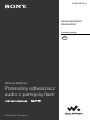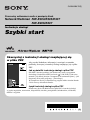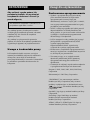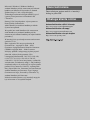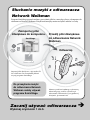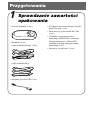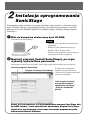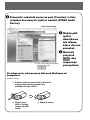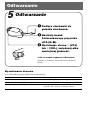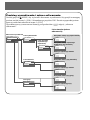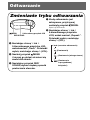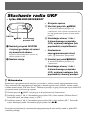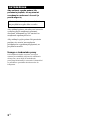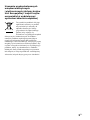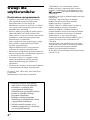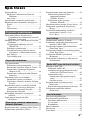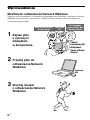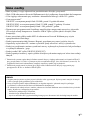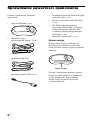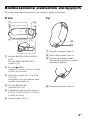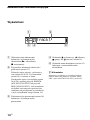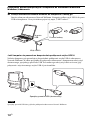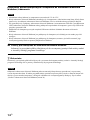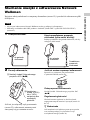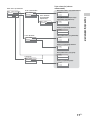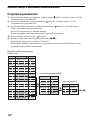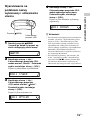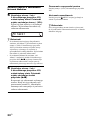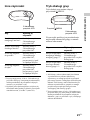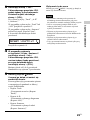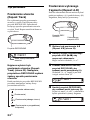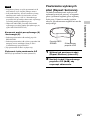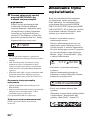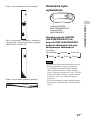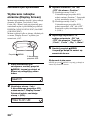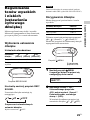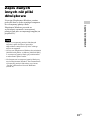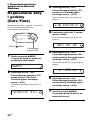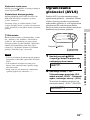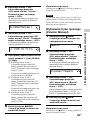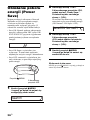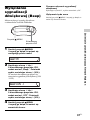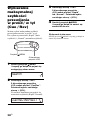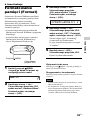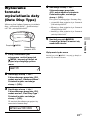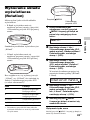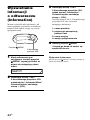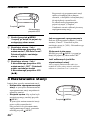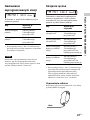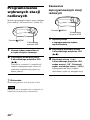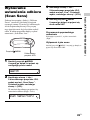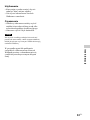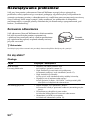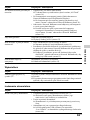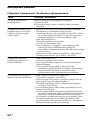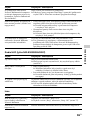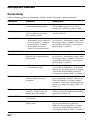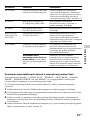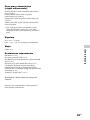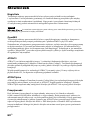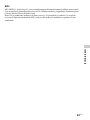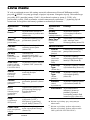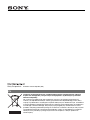NW-E303/E305/E307
NW-E205/E207
Network Walkman
Przenośny odtwarzacz
audio z pamięcią flash
© 2005 Sony Corporation
2-655-508-11(1)
Instrukcja obsługi
PL


Przenośny odtwarzacz audio z pamięcią flash
Network Walkman NW-E303/E305/E307
NW-E205/E207
Instrukcja obsługi
Skorzystaj z instrukcji obsługi znajdującej się
w pliku PDF
Aby uzyskać dodatkowe informacje i rozwiązać ewentualne
problemy, skorzystaj z instrukcji obsługi znajdującej się w pliku
PDF.
Jak wyświetlić instrukcję obsługi z pliku PDF
Plik PDF z instrukcją obsługi jest instalowany razem z programem
SonicStage. Dwukrotnie kliknij na ikonie
(„NW-E200_E300 series
manuals”) lub kliknij kolejno w komputerze na wariantach [Start] - [All
Programs] (Wszystkie programy) - [SonicStage].
W komputerze musi być zainstalowany program Adobe Acrobat Reader
5.0 lub nowszy albo Adobe Reader.
Języki instrukcji obsługi w pliku PDF
Dostarczony dysk CD-ROM zawiera pliki PDF z instrukcją obsługi
w języku angielskim, niemieckim, hiszpańskim, włoskim, portugalskim, holenderskim, szwedzkim,
fińskim i rosyjskim.
2-654-884-11(1)
Szybki start

OSTRZEŻENIE
Aby uniknąć ryzyka pożaru lub
porażenia prądem, nie wystawiać
urządzenia na deszcz i chronić je
przed wilgocią.
Nie instalować urządzenia w zabudowie, na
przykład na regale albo w szafce.
Aby uniknąć pożaru, nie nakrywać otworów
wentylacyjnych urządzenia gazetami, obrusami,
zasłonami itp. Nie stawiać na urządzeniu
zapalonych świec.
Aby uniknąć ryzyka pożaru lub porażenia
prądem, nie stawiać na urządzeniu przedmiotów
wypełnionych płynami, na przykład wazonów.
Uwaga o środowisku pracy
Jeśli urządzenie będzie używane w miejscu
narażonym na ładunki statyczne lub zakłócenia
elektryczne, może dojść do uszkodzenia
przesyłanych informacji o utworach. Uniemożliwi
to prawidłowe przesłanie takich utworów do
komputera.
Uwagi dla użytkowników
Dostarczone oprogramowanie
• Zgodnie z przepisami dotyczącymi ochrony
praw autorskich zabrania się kopiowania
oprogramowania i towarzyszącej mu
dokumentacji, zarówno w części, jak i w całości,
oraz wypożyczania oprogramowania bez zgody
posiadacza praw autorskich.
• SONY w żadnym przypadku nie będzie ponosić
odpowiedzialności za szkody finansowe lub
utratę zysków, w tym za roszczenia osób trzecich
wynikające z użytkowania oprogramowania
dostarczonego z urządzeniem.
• Jeśli w następstwie wady produkcyjnej wystąpi
jakiś problem z oprogramowaniem, SONY
wymieni oprogramowanie.
Odpowiedzialność SONY ogranicza się
wyłącznie do wymiany oprogramowania.
• Dostarczone z urządzeniem oprogramowanie nie
może być użytkowane z urządzeniami innymi niż
te, do których jest przeznaczone.
• Zwracamy uwagę, że ze względu na stałe
dążenie do podnoszenia jakości parametry
oprogramowania mogą ulec zmianie bez
uprzedzenia.
• Gwarancja nie obejmuje użytkowania urządzenia
z oprogramowaniem innym niż dostarczone.
Program © 2001, 2002, 2003, 2004, 2005 Sony
Corporation
Dokumentacja © 2005 Sony Corporation
„WALKMAN” jest zastrzeżonym znakiem
handlowym Sony Corporation, który oznacza
produkty współpracujące ze słuchawkami stereo.
jest znakiem handlowym Sony
Corporation.
OpenMG i jego logo są znakami handlowymi Sony
Corporation.
SonicStage i logo SonicStage są znakami
handlowymi lub zastrzeżonymi znakami
handlowymi Sony Corporation.
ATRAC, ATRAC3, ATRAC3plus i ich logo są
znakami handlowymi Sony Corporation.

Microsoft, Windows i Windows Media są
znakami handlowymi lub zastrzeżonymi znakami
handlowymi Microsoft Corporation w Stanach
Zjednoczonych i / lub w innych krajach.
Technologia kodowania dźwięku MPEG Layer-3
i patenty licencjonowane od Fraunhofer IIS
i Thomson.
Patenty USA i innych państw wykorzystano na
licencji Dolby Laboratories.
Adobe Reader jest znakiem handlowym Adobe
System Incorporated.
Wszystkie inne znaki handlowe lub zastrzeżone
znaki handlowe są znakami handlowymi lub
zastrzeżonymi znakami handlowymi odpowiednich
posiadaczy.
W instrukcji nie są za każdym razem umieszczane
symbole ™ i ®.
Dane o płytach CD i muzyce pochodzą od
Gracenote Inc., copyright © 2000 – 2004
Gracenote. Oprogramowanie klienckie Gracenote
CDDB® copyright 2000 – 2004 Gracenote.
Niniejszy produkt i usługa mogą wykorzystywać
jeden lub większą liczbę patentów USA
o następujących numerach 5 987 525, 6 061 680,
6 154 773, 6 161 132, 6 230 192, 6 230 207,
6 240 459, 6 330 593 oraz inne patenty wydane lub
wnioskowane. Świadczenie usługi i / lub produkcja
urządzenia odbywa się na licencji na wykorzystanie
patentu USA o numerze 6 304 523, wydanego dla
firmy Open Globe Inc. Gracenote jest zastrzeżonym
znakiem handlowym Gracenote. Logo i logotyp
Gracenote oraz logo „Powered by Gracenote” są
znakami handlowymi Gracenote.
Niektóre modele opisane w tej instrukcji mogą nie
być oferowane we wszystkich krajach.
Dane techniczne
Dane techniczne można znaleźć w instrukcji
obsługi w pliku PDF.
Obsługa klienta online
Adres dla klientów z USA i Kanady:
http://www.sony.com/walkmansupport
Adres dla klientów z Europy:
http://www.support-nwwalkman.com
Adres dla klientów z innych krajów:
http://www.css.ap.sony.com

Zacznij używać odtwarzacza
Wykonaj czynności 1 do 5.
Track1
Słuchanie muzyki z odtwarzacza
Network Walkman
Program SonicStage pozwala na łatwe przesyłanie plików z muzyką cyfrową z komputera do
odtwarzacza Network Walkman. Dzięki temu muzykę można wszędzie zabierać ze sobą.
Zaimportuj pliki
dźwiękowe do komputera.
Odtwarzaj.
Importuj pliki dźwiękowe z płyt audio CD
lub z Internetu. Do zarządzania plikami
używaj programu SonicStage.
Można wyszukiwać żądanego wykonawcę,
album lub grupę, a także wybierać tryb
odtwarzania, odtwarzanie w przypadkowej
kolejności, powtarzanie itd.
SonicStage
Prześlij pliki dźwiękowe
do odtwarzacza Network
Walkman
Do przesyłania muzyki
do odtwarzacza Network
Walkman należy używać
programu SonicStage.

Sprawdzanie zawartości
opakowania
• Network Walkman (1 szt.)
• Słuchawki (1 szt.)
(tylko model dla Europy / USA)
(tylko model dla Azji)
• Specjalny przewód USB (1 szt.)
• Przedłużacz przewodu słuchawek (tylko
model dla Azji) (1 szt.)
• Pasek na szyję (tylko model dla Chin)
(1 szt.)
• CD-ROM z oprogramowaniem
SonicStage, plikiem PDF z instrukcją
obsługi odtwarzacza i plikiem PDF
z instrukcją obsługi oprogramowania
SonicStage (1 szt.)
• Instrukcja „Szybki start” (1 szt.)
Przygotowania

Instalacja oprogramowania
SonicStage
W komputerze trzeba zainstalować program SonicStage, który znajduje się na dostarczonym
dysku CD-ROM. (Razem z programem SonicStage jest instalowany programowy sterownik
odtwarzacza Network Walkman, plik PDF z instrukcją obsługi i instrukcja obsługi programu
SonicStage.)
1
Włóż do komputera dostarczony dysk CD-ROM.
Uruchomi się kreator instalacji.
2 Naciśnij przycisk [Install SonicStage], po czym
wykonuj wyświetlane polecenia.
(Jeśli pojawi się ekran wyboru regionu, wskaż odpowiedni region i naciśnij przycisk [Next].)
W zależności od komputera
instalacja może potrwać 20 do
30 minut. Po jej zakończeniu należy
zrestartować komputer.
Jeśli w czasie instalacji
wystąpi jakiś problem,
zapoznaj się z punktem
„Pytania i odpowiedzi”
poniżej.
Nawet jeśli w komputerze jest już zainstalowany program SonicStage albo
OpenMG Jukebox, trzeba zainstalować dostarczony program SonicStage.
Umożliwi to zainstalowanie właściwego sterownika programowego dla
odtwarzacza Network Walkman.
Uwagi
• Zakończ pracę wszystkich uruchomionych
programów.
• Zaloguj się jako administrator (dotyczy
Windows 2000 / Windows XP).
• Zakończ pracę programów antywirusowych
(obciążają one zasoby komputera).
Instalacja programu SonicStage
Program instalacyjny SonicStage

W razie niepowodzenia instalacji — Pytania i odpowiedzi
P1 Czy na dysku twardym komputera jest dostatecznie dużo
miejsca?
O1 Do instalacji programu SonicStage potrzeba co najmniej 200 MB wolnego miejsca (zaleca
się co najmniej 1,5 GB). (Potrzebna ilość miejsca zależy od wersji Windows i liczby
plików dźwiękowych przechowywanych w wewnętrznej pamięci flash.) Jeśli na dysku
twardym nie ma wystarczającej ilości miejsca, skasuj zbędne dane, aby zwiększyć ilość
miejsca.
P2
Czy w komputerze jest zainstalowany obsługiwany system
operacyjny?
O2
Program SonicStage współpracuje z następującymi systemami operacyjnymi:
Fabrycznie zainstalowany: Windows XP Media Center Edition 2005 / Windows XP Media
Center Edition 2004 / Windows XP Media Center Edition / Windows XP Professional /
Windows XP Home Edition / Windows 2000 Professional (Service Pack 3 lub późniejszy) /
Windows Millennium Edition / Windows 98 Second Edition
Uwagi
• Program nie będzie działał w następujących środowiskach:
– systemach operacyjnych innych niż wymienione powyżej,
– samodzielnie zbudowanych komputerach i systemach operacyjnych,
– środowiskach powstałych w wyniku aktualizacji oryginalnego systemu operacyjnego producenta,
– środowiskach z wieloma systemami operacyjnymi,
– środowiskach z wieloma monitorami,
– w komputerach Macintosh.
P3 Czy przed instalacją programu SonicStage zostały
zamknięte wszystkie programy uruchomione w Windows?
O3 Trzeba zakończyć pracę wszystkich uruchomionych programów (wyświetlanych na pasku
zadań komputera).
P4 Czy instalacja sprawia wrażenie zatrzymanej (zaciętej)
przed zakończeniem?
O4 Jeśli instalacja sprawia wrażenie zatrzymanej przed zakończeniem, sprawdź, czy okno
instalacji nie przykrywa komunikatu o błędzie. W tym celu przytrzymaj wciśnięty klawisz
„Alt” i naciśnij klawisz „Tab”. Jeśli pojawi się komunikat o błędzie, wykonaj polecenia
z ekranu. W przypadku braku komunikatu instalacja wciąż trwa. Należy jeszcze poczekać.
Przygotowania

P5
Czy zmienia się pasek postępu wyświetlany przez kreator
instalacji?
O5 Jeśli zmienia się wygląd paska postępu wyświetlanego przez kreator instalacji, instalacja
przebiega normalnie i należy czekać. W zależności od komputera, napędu CD i środowiska
systemowego instalacja może trwać 30 minut i więcej.
P6 Czy pali się lampka dostępu na komputerze?
O6 Jeśli pali się lampka dostępu na komputerze, instalacja przebiega normalnie i należy
czekać. W zależności od komputera, napędu CD i środowiska systemowego instalacja
może trwać 30 minut i więcej.
P7 Czy po włożeniu dostarczonego dysku CD-ROM nie
uruchamia się kreator instalacji?
O7 Zależnie od ustawień komputera, kreator instalacji może się nie uruchamiać. W takim
przypadku dwukrotnie kliknij na ikonie [My Computer] (Mój komputer), a następnie na
ikonie napędu CD ROM.
Aby instalacja programu SonicStage przebiegła pomyślnie:
• Zakończ pracę wszystkich programów, również rezydentnych.
• Zaloguj się jako administrator.
x Jeśli program SonicStage nie uruchamia się
Ponownie zainstaluj oprogramowanie.
(Skopiuj zawartość dostarczonego dysku CD-ROM do komputera. Instalacja
powinna się wówczas zakończyć pomyślnie.)
j
Jeśli nadal będzie występował jakiś problem, skontaktuj
się z najbliższym autoryzowanym sklepem Sony.
Uwagi
• Nie gwarantuje się bezproblemowej pracy we wszystkich komputerach, które odpowiadają sformułowanym
powyżej zaleceniom.
• Formatu NTFS systemu Windows XP / Windows 2000 Professional można używać tylko przy
standardowych (fabrycznych) ustawieniach.
• Nie gwarantuje się bezproblemowego działania w komputerze trybów zawieszenia, uśpienia i hibernacji.

Importowanie plików
dźwiękowych do komputera
Importowanie plików dźwiękowych z płyty audio CD
Nagrywaj pliki dźwiękowe z płyt CD audio i zapisuj je w bibliotece [My Library] programu
SonicStage.
1 Dwukrotnie kliknij na ikonie na pulpicie.
Uruchomi się program SonicStage.
2 Włóż do napędu CD
komputera płytę CD
audio, którą chcesz
nagrać.
3 Przemieść wskaźnik
myszy na pole
[Music Source]
i kliknij na wariancie
[Import a CD].
4 Naciśnij przycisk
, aby rozpocząć
nagrywanie utworów.
Aby zatrzymać nagrywanie, naciśnij
przycisk .
Aby zmienić format i przepływność,
przed wykonaniem czynności 4
naciśnij przycisk [Settings].
Ekran SonicStage
Aby automatycznie uzyskiwać informacje o płytach
CD, podłącz komputer do Internetu.
Przesyłanie
Jeśli informacje o płycie CD nie pojawiają się automatycznie, przed wykonaniem czynności 4
naciśnij przycisk [CD Info]. Komputer musi być podłączony do Internetu.

Importowanie plików audio z komputera
1 Dwukrotnie kliknij na ikonie na pulpicie.
Uruchomi się program SonicStage.
2 Przemieść wskaźnik myszy na pole [Music Source]
i kliknij na wariancie [Import Music Files].
3 Kliknij na pliku dźwiękowym, który chcesz
zaimportować.
Używając klawisza CTRL, można wybrać kilka plików audio naraz.
4 Naciśnij przycisk [Import].
z Wskazówka
Do importowania plików dźwiękowych można użyć polecenia [Import] z menu [File]. Dostępne są trzy
tryby importowania:
• Scan Folder (przeszukiwanie folderu)
• Music File (plik muzyczny)
• M3U File (plik M3U)
Co to są informacje o płycie CD?
Informacje o płycie CD obejmują nazwy utworów, nazwiska wykonawców i nazwę albumu.
Informacje te są zapisywane w plikach audio. Po włożeniu płyty audio CD do napędu CD
komputera, program SonicStage automatycznie pobierze informacje o płycie CD z bazy danych
CDDB (Gracenote CD DataBase) w Internecie.
Nie można uzyskać informacji o płycie CD, która nie została zarejestrowana w CDDB.

Przesyłanie plików do
odtwarzacza Network
Walkman / Ładowanie
Prześlij utwory (dane audio) z biblioteki [My Library] programu SonicStage do odtwarzacza
Network Walkman.
1
Podłącz odtwarzacz Network Walkman do komputera
i naładuj go.
Na wyświetlaczu pojawi się napis „USB Connect”.
Odtwarzacz Network Walkman ładuje się w czasie, gdy jest
podłączony do komputera przewodem USB
Ładowanie jest zakończone, gdy wskaźnik stanu akumulatora na wyświetlaczu przyjmie
wygląd
Full
. Przed pierwszym użyciem odtwarzacza Network Walkman należy go całkowicie
naładować (tak aby wskaźnik stanu akumulatora na wyświetlaczu przyjął wygląd
Full
).
Do portu USB
Przesuń osłonę
Wtyk USB A
Przesyłanie
Jeśli komputer nie pozwala na bezpośrednie
podłączenie wtyku USB A, użyj dostarczonego,
specjalnego przewodu USB
Specjalny przewód USB (dostarczony)

2
Przemieść wskaźnik myszy na pole [Transfer] i z listy
urządzeń docelowych wybierz wariant [ATRAC Audio
Device].
3 Wskaż plik
(pliki)
dźwiękowe
lub album,
które chcesz
przesłać.
4 Naciśnij
przycisk
, aby
rozpocząć
przesyłanie.
Ekran SonicStage
Po odłączeniu odtwarzacza Network Walkman od
komputera
Zamknij osłonę.
Przesuń osłonę jeszcze dalej w kierunku
wskazywanym przez strzałkę, aby
odblokować wtyk USB A.
Wciśnij wtyk
USB A, tak aby
rozległ się lekki
trzask.
Zamknij osłonę.
Aby zatrzymać przesyłanie,
naciśnij przycisk
.

Przesyłanie
Uwagi
• Nagraną muzykę można wykorzystywać tylko do użytku prywatnego. Inne wykorzystanie muzyki wymaga
zezwolenia posiadaczy praw autorskich do tej muzyki.
• Sony nie ponosi odpowiedzialności za niepełne nagranie / przesłanie danych ani za ich uszkodzenie
spowodowane problemami z odtwarzaczem lub komputerem.
• Nie odłączać odtwarzacza Network Walkman podczas przesyłania danych. Grozi to uszkodzeniem
przesyłanych danych.
• Przed nagrywaniem pierwszej płyty audio CD dokonywane jest sprawdzenie napędu CD (CD Drive Check).
Płytę będzie można nagrać po sprawdzeniu napędu.
• Liczba dozwolonych przesłań utworu może być ograniczona ze względu na ochronę praw autorskich.
• Odłączenie odtwarzacza Network Walkman podczas transmisji danych może spowodować, że pozostaną
w nim niepotrzebne dane. W takim przypadku należy przesłać użyteczne pliki (również z danymi innymi
niż dźwięk) z powrotem do komputera, a następnie sformatować wewnętrzną pamięć flash odtwarzacza
Network Walkman przy użyciu menu „Format”.
Wskazanie stanu akumulatora
Ikona akumulatora na wyświetlaczu zmienia się następująco:
Malejący stan naładowania akumulatora jest sygnalizowany przez wygląd ikony. Kiedy na wyświetlaczu widać
napis „LOW BATTERY”, odtwarzacz przestaje działać. Trzeba wówczas naładować akumulator, podłączając
odtwarzacz do komputera.

1 Podłącz słuchawki do
gniazda słuchawek.
2 Naciśnij środek
5-kierunkowego przycisku
JOG (Nx).
3 Naciskając stronę i (VOL)
lub I (VOL), zwiększaj albo
zmniejszaj głośność.
Jeśli nie można rozpocząć odtwarzania
Sprawdź, czy osłona nie jest przestawiona w położenie
HOLD.
Odtwarzanie
Wyszukiwanie utworów
Użyj 5-kierunkowego przycisku JOG na odtwarzaczu.
Aby Wykonaj tę czynność
Odszukać początek następnego utworu Naciśnij stronę u 5-kierunkowego przycisku JOG.
Odszukać początek obecnego utworu Naciśnij stronę U 5-kierunkowego przycisku JOG.
Szybko przejść w przód / w tył Przytrzymaj wciśniętą stronę u/U 5-kierunkowego
przycisku JOG i puść ją w żądanym miejscu.
Odtwarzanie

Odtwarzanie
Wyszukiwanie utworu, który
ma być odtworzony
1 Naciśnij przycisk /MENU i trzymaj go
dotąd, aż pojawi się ekran menu.
2 Naciskając stronę u lub U
5-kierunkowego przycisku JOG, wskaż
wariant „Search”. Potwierdź wybór,
naciskając stronę i (VOL).
3 Naciskając stronę u lub U
5-kierunkowego przycisku JOG, wskaż
wariant „
Artist”. Potwierdź wybór,
naciskając stronę i (VOL).
4 Naciskając stronę u lub U 5-kierunkowego przycisku JOG, wskaż
na liście wykonawców wariant „
Artist1”. Potwierdź wybór,
naciskając stronę i (VOL).
5 Naciskając stronę u lub U 5-kierunkowego przycisku JOG, wskaż
na liście albumów wykonawcy Artist1 wariant „
Album1”.
Potwierdź wybór, naciskając stronę i (VOL).
Pojawi się lista utworów w albumie Album1. Lista ta staje się „zakresem odtwarzania”.
6 Naciskając stronę u lub U 5-kierunkowego przycisku JOG, wskaż
na liście utworów wariant „
Track1”. Potwierdź wybór, naciskając
stronę i (VOL).
Odtwarzanie rozpocznie się od utworu Track1.
Odtwarzanie automatycznie zakończy się po odtworzeniu utworu Track3 (który w tym przypadku
kończy zakres odtwarzania).
5-kierunkowy
przycisk JOG
/MENU
Żądane utwory można wyszukiwać na podstawie nazwisk wykonawców ( Artist), nazw albumów
( Album) lub grup przesłanych z komputera przy użyciu programu SonicStage
( Group).
Przykład wyszukiwania
Zapoznaj się z poniższymi ilustracjami.

Przebieg wyszukiwania i zakres odtwarzania
Naciśnij przycisk /MENU, aby wyświetlić ekran menu wyszukiwania. Aby przejść na następny
poziom, naciśnij stronę i (VOL) 5-kierunkowego przycisku JOG. Powrót na poprzedni poziom
menu wyszukiwania umożliwia strona I (VOL).
Wyszukane utwory (oznaczone na ilustracji pod spodem tłem ( ) stają się „zakresem
odtwarzania”.
All Track
Artist
Album
Group
All Artist
Artist1
Artist2
All Album
Album1
Album2
All Album
Album1
Album2
All Group
Group1
Group2
Track1
Track2
Track3
Track1
Track2
Track3
Track1
Track2
Track3
Track1
Track2
Track3
Track1
Track2
Track3
Track1
Track2
Track3
Track1
Track2
Track3
Ekran menu wyszukiwania
Lista wykonawców
Lista albumów
Lista grup
Lista albumów
wyszukanego
wykonawcy
Lista utworów (zakres
odtwarzania)
Wszystkie utwory wybranego
wykonawcy (wg albumów)
Utwory z wybranego albumu
Wszystkie utwory (wg albumów)
Utwory z wybranego albumu
Wszystkie utwory (wg grup)
Utwory z wybranej grupy
Wszystkie utwory (wg wykonawców)

Odtwarzanie
Zmienianie trybu odtwarzania
1 Kiedy odtwarzanie jest
zatrzymane, przytrzymaj
wciśnięty przycisk
/MENU.
Pojawi się ekran menu.
2 Naciskając stronę u lub U
5-kierunkowego przycisku
JOG, wskaż wariant „Repeat:”.
Potwierdź wybór, naciskając
stronę i (VOL).
3 Naciskając stronę u lub U
5-kierunkowego przycisku JOG,
wskaż wariant „Track”. Potwierdź
wybór, naciskając stronę i (VOL).
4 Naciśnij przycisk
/MENU
i trzymaj go dotąd, aż zmieni się
zawartość ekranu.
5 Naciskając przycisk REP/
SOUND, wybierz żądany sposób
powtarzania utworów.
/MENU
5-kierunkowy przycisk JOG
REP/SOUND
brak (normalne odtwarzanie)
(Powtarzanie)
(Powtarzanie jednego utworu)
(Powtarzanie
w przypadkowej
kolejności)

Słuchanie radia UKF
– tylko NW-E303/E305/E307
1 Naciśnij przycisk DISP/FM
i trzymaj go dotąd, aż zmieni
się zawartość ekranu.
Pojawi się ekran radia UKF i zacznie się
odbiór sygnałów UKF.
2 Nastaw stację.
– Strojenie ręczne
1 Naciśnij przycisk
/MENU.
W nawiasie kwadratowym pojawi się
częstotliwość. Jeśli wybrana częstotliwość jest
już zaprogramowana, pojawi się także numer
pamięci.
2 Naciskając stronę u lub U
5-kierunkowego przycisku
JOG, wybieraj następne (lub
poprzednie) częstotliwości.
– Nastawianie
zaprogramowanych stacji
(patrz „z Wskazówka” pod spodem)
1 Naciśnij przycisk /MENU.
W nawiasie kwadratowym pojawi się
częstotliwość.
2 Naciskając stronę u lub U
5-kierunkowego przycisku
JOG, wybieraj następne (lub
poprzednie) numery pamięci.
/MENU
5-kierunkowy
przycisk JOG
DISP/FM
z Wskazówka
Nastawianie zaprogramowanych stacji nie jest możliwe, jeśli nie zostały zaprogramowane stacje.
Chcąc automatycznie zaprogramować dostępne w danym regionie stacje radiowe, można wybrać
z ekranu menu wariant „FM Auto Preset”. Funkcja ta przydaje się przy pierwszym użyciu radia UKF
i po przeniesieniu się do nowego regionu.
1 Naciśnij przycisk
/MENU i trzymaj go aż do pojawienia się ekranu menu.
2 Naciskając stronę u lub U 5-kierunkowego przycisku JOG, wskaż wariant „FM Auto Preset:”.
Potwierdź wybór, naciskając stronę i (VOL).
3 Naciskając stronę u lub U 5-kierunkowego przycisku JOG, wskaż wariant „OK?”. Potwierdź
wybór, naciskając środek 5-kierunkowego przycisku JOG (
Nx
).
Szczegółowych informacji o nastawianiu zaprogramowanych stacji należy szukać w pliku PDF
z instrukcją obsługi.
Strona się ładuje...
Strona się ładuje...
Strona się ładuje...
Strona się ładuje...
Strona się ładuje...
Strona się ładuje...
Strona się ładuje...
Strona się ładuje...
Strona się ładuje...
Strona się ładuje...
Strona się ładuje...
Strona się ładuje...
Strona się ładuje...
Strona się ładuje...
Strona się ładuje...
Strona się ładuje...
Strona się ładuje...
Strona się ładuje...
Strona się ładuje...
Strona się ładuje...
Strona się ładuje...
Strona się ładuje...
Strona się ładuje...
Strona się ładuje...
Strona się ładuje...
Strona się ładuje...
Strona się ładuje...
Strona się ładuje...
Strona się ładuje...
Strona się ładuje...
Strona się ładuje...
Strona się ładuje...
Strona się ładuje...
Strona się ładuje...
Strona się ładuje...
Strona się ładuje...
Strona się ładuje...
Strona się ładuje...
Strona się ładuje...
Strona się ładuje...
Strona się ładuje...
Strona się ładuje...
Strona się ładuje...
Strona się ładuje...
Strona się ładuje...
Strona się ładuje...
Strona się ładuje...
Strona się ładuje...
Strona się ładuje...
Strona się ładuje...
Strona się ładuje...
Strona się ładuje...
Strona się ładuje...
Strona się ładuje...
Strona się ładuje...
Strona się ładuje...
Strona się ładuje...
Strona się ładuje...
Strona się ładuje...
Strona się ładuje...
Strona się ładuje...
Strona się ładuje...
Strona się ładuje...
Strona się ładuje...
-
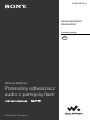 1
1
-
 2
2
-
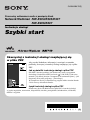 3
3
-
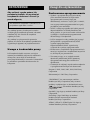 4
4
-
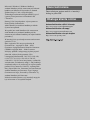 5
5
-
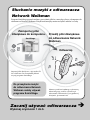 6
6
-
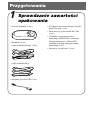 7
7
-
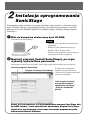 8
8
-
 9
9
-
 10
10
-
 11
11
-
 12
12
-
 13
13
-
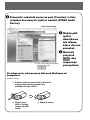 14
14
-
 15
15
-
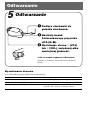 16
16
-
 17
17
-
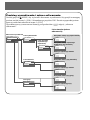 18
18
-
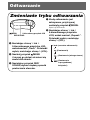 19
19
-
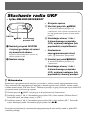 20
20
-
 21
21
-
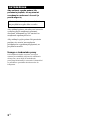 22
22
-
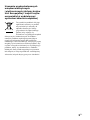 23
23
-
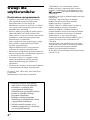 24
24
-
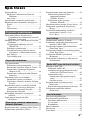 25
25
-
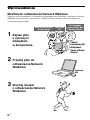 26
26
-
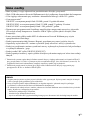 27
27
-
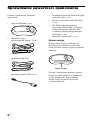 28
28
-
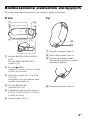 29
29
-
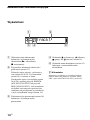 30
30
-
 31
31
-
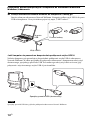 32
32
-
 33
33
-
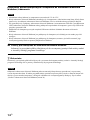 34
34
-
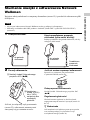 35
35
-
 36
36
-
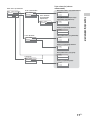 37
37
-
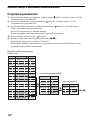 38
38
-
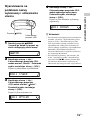 39
39
-
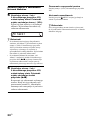 40
40
-
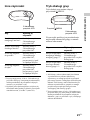 41
41
-
 42
42
-
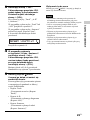 43
43
-
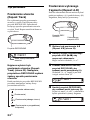 44
44
-
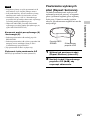 45
45
-
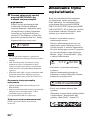 46
46
-
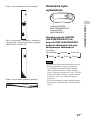 47
47
-
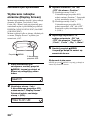 48
48
-
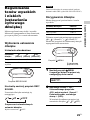 49
49
-
 50
50
-
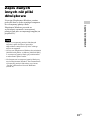 51
51
-
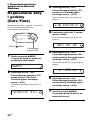 52
52
-
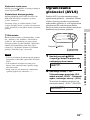 53
53
-
 54
54
-
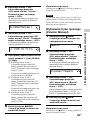 55
55
-
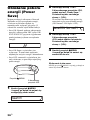 56
56
-
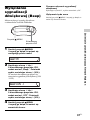 57
57
-
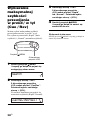 58
58
-
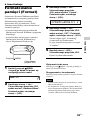 59
59
-
 60
60
-
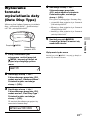 61
61
-
 62
62
-
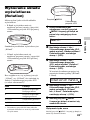 63
63
-
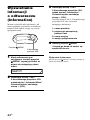 64
64
-
 65
65
-
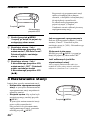 66
66
-
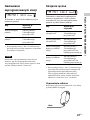 67
67
-
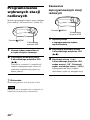 68
68
-
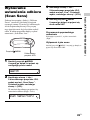 69
69
-
 70
70
-
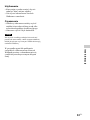 71
71
-
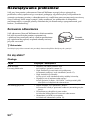 72
72
-
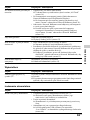 73
73
-
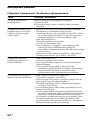 74
74
-
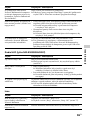 75
75
-
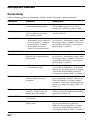 76
76
-
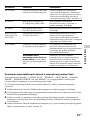 77
77
-
 78
78
-
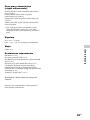 79
79
-
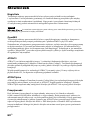 80
80
-
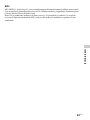 81
81
-
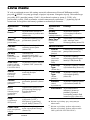 82
82
-
 83
83
-
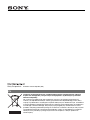 84
84
Sony NW-E305 Instrukcja obsługi
- Kategoria
- Odtwarzacze MP3 / MP4
- Typ
- Instrukcja obsługi
Powiązane artykuły
-
Sony NW-E505 Instrukcja obsługi
-
Sony NW-E403 Instrukcja obsługi
-
Sony NW-S21 Instrukcja obsługi
-
Sony NW-E107 Instrukcja obsługi
-
Sony NW-E99 Instrukcja obsługi
-
Sony NW-A3000 Instrukcja obsługi
-
Sony NW-HD3 Instrukcja obsługi
-
Sony NW-S202 Instrukcja obsługi
-
Sony NW-A808 Instrukcja obsługi
-
Sony NW-HD5 Instrukcja obsługi